Xbox Oneのバックアップをとろう!
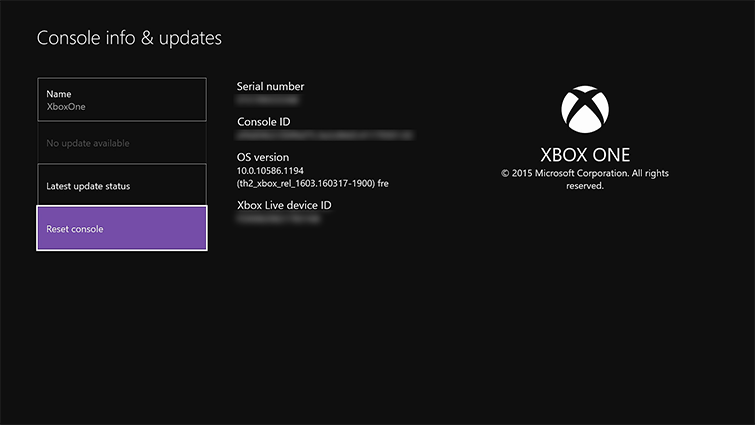
数多くのボックスファンに愛されているゲーム機、Xbox One(エックスボックスワン)。
多彩な機能に高画質なグラフィック、さすがMicrosoft(マイクロソフト)といったところでしょうか。
Xbox One(エックスボックスワン)を利用してるときに予期せずトラブルに見舞われたりしたときに、中のデータがすべて消えてしまったら大変です。
買取に出すにしても、念のためにバックアップしておくと安心ですよね。
突然の故障や、買い替えで買取に出したいときなどにすぐにフォーマットできるようにあらかじめバックアップをとっておきましょう!
Xbox Oneのバックアップ方法①
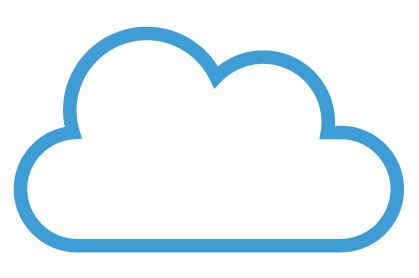
バックアップ方法は二つあり、Cloud(クラウド)にXbox One(エックスボックスワン)のゲームファイルをバックアップする方法がまず一つ目です。
これはCloud(クラウド)のアカウントを持っていないとできない方法ですが、とても便利なバックアップ方法なので事前にアカウントを制作しておくのがいいですね。
Xbox One(エックスボックスワン)のXboxダッシュボードの「settings」を選択し「System」を選びます。
「Storage」の「Cloud Saved Games」をクリックし、「Enable Cloud Saved Games」にチェックを付けてください。
Xboxプロファイルの「Settings」→「System」を選択し「Storage」でバックアップの保存デバイスを選んでください。
デバイスを指定した後は「Games」をクリックし、ゲームファイルを選び「Copy」→「Cloud Saved Games」を選べばオッケーです!
Xbox Oneのバックアップ方法②

もう一つはXbox One(エックスボックスワン)を他のドライブにバックアップする方法。
無料のバックアップソフトなどがあったりするのでパソコンに強い人はコチラの方法でもいいかもしれませんね。
ですがCloud(クラウド)の方がわかりやすく、楽だと思うので個人的にはそちらの方をすすめたいです。
Xbox One(エックスボックスワン)のハードディスクに保存されるデータやCloud(クラウド)に保存されるデータですが、どちらにも両方保存されるようになっています。
Microsoft(マイクロソフト)が提供するオンラインサービスXbox Live(エックスボックスライブ)では重要なデータを同期してくれるので、家族間でXbox One(エックスボックスワン)を使うときや、友だちと使うとき、新しいXbox One(エックスボックスワン)に買い替えたときでもゲームのデータが失われることがないんです。
データを同期するためにXbox Live(エックスボックライブ)に定期的に接続する必要はありますが、さまざまな特典があっておすすめです。
有料と無料の2つがあるのですが、有料のゴールド会員にはネットワークの対戦機能、ビデオチャット、体験版ダウンロードなどのサービスがあっていいですよ。
自動アップデートがなによりありがたいですね。
ゲームのバランス調整だけではなく、バグ修正、システムなどのアップデートを地頭的に確認してダウンロードしてくれるのが楽です。
日本でもゴールドメンバーシップの加入率が高いのでXbox One(エックスボックスワン)を利用しているひとのほとんどが加入しているとみてもいいかと思います。
Xbox Live(エックスボックスライブ)はXbox One(エックスボックスワン),Windows10、スマートフォンを通してゲーム、コミュニティなどに簡単につながることができます。
プレイシーンを共有したり、マルチプレイゲームができたりと、ゲーム好きにはたまらないコンテンツがたくさんです。
ゲームのバックアップだけでなくとも大変便利で楽しいサービスなのでぜひ!
バックアップ、初期化を忘れずに。

ゲーム買取ブラザーズでもXbox One(エックスボックスワン)の買取を行いますが、みなさん大切にされているからか綺麗なものが多いです。
保存状態が良いと買取価格もよくなるので買い手側としても次に売るときに手間がかかりませんし、何よりありがたいです。
特に買い替えることもなく、遊び終わったから本体ごと売るって方は、バックアップは特に必要のないことだと思いますが、アカウント情報を持っていたら必ず削除して初期化してから買取に出すようにしてください。
初期化自体はメニューバーにある「設定」から「すべての設定」を選び、「システム」→「本体の情報と更新」をクリックすると「出荷時の設定に戻す」とでるのでそのまま選択して進むとXbox One(エックスボックスワン)の初期化を行うことができます。
初期化という文字があるわけではないですが、出荷時に戻すということは本体内の保存データがすべて削除されるということですから、バックアップが必要という方はくれぐれもお気を付けください。
必要のない人は初期化をしてから手放すようにしてくださいね。




